Приложение «Фото» в Windows 11 является неотъемлемым инструментом для просмотра, организации и редактирования изображений. Его удаление, случайное или намеренное, может привести к неудобствам при работе с фотографиями на компьютере. Восстановление этого приложения возможно, и существует несколько методов, которые помогут решить эту задачу быстро и эффективно. Прежде всего, стоит понимать, что приложение «Фото» является встроенным системным компонентом, и в большинстве случаев удалить его полностью стандартными средствами Windows не получится. Однако, при использовании специализированных команд и PowerShell это возможно.
Если приложение действительно удалено, несмотря на обычные механизмы защиты системы, его восстановление доступно с использованием магазина приложений Microsoft Store или специальных команд в PowerShell. Самый простой и распространенный способ восстановления приложения «Фото» — это установка его через Microsoft Store. Для этого необходимо открыть магазин и найти официальный продукт Microsoft «Фото». В поисковой строке достаточно ввести «Microsoft Photos», после чего появится страница с описанием приложения. Нажатие на кнопку «Установить» запустит процесс загрузки и установки программы.
Материал закончится успешной установкой и возвращением необходимого инструмента на устройство. Однако в некоторых случаях приложение может не отображаться или установка через магазин невозможна. Это связано с ошибками в кэше магазина или сбоями в самой системе. В таких ситуациях полезно очистить кэш Microsoft Store, используя команду wsreset в командной строке или PowerShell. Запуск этой команды гарантирует сброс настроек приложения магазина и устранение возможных конфликтов.
Дополнительным эффективным методом является использование PowerShell для переустановки и восстановления стандартных приложений, включая «Фото». Запуск PowerShell от имени администратора позволяет ввести специальные команды, которые перерегистрируют приложение в системе. Для этого вводится команда, начинающаяся с Get-AppxPackage и заканчивающаяся Add-AppxPackage с соответствующими параметрами для «Microsoft.Windows.Photos».
Такой метод особенно полезен, если стандартная переустановка через магазин не работает. Помимо самостоятельного переустановления, стоит проверить наличие последних обновлений Windows. Иногда обновления содержат важные патчи и исправления, влияющие на стабильность и полноценную работу приложений. Обновление системы может автоматически вернуть удаленные компоненты и решить проблемы с нестабильностью. Иногда причиной удаления приложения становятся ошибки пользователя или системные сбои.
В таких случаях неплохо сделать восстановление системы к точке, созданной до удаления. Это позволит откатить изменения и вернуть работоспособность приложения без необходимости ручной переустановки. Важно помнить, что использование сторонних ресурсов и неофициальных установочных файлов для приложения «Фото» может привести к проблемам безопасности. Рекомендуется всегда использовать официальные источники для загрузки и установки системных программ. Опытные пользователи иногда применяют инструменты автоматической диагностики и восстановления Windows, такие как средство устранения неполадок приложений Microsoft Store или команду sfc /scannow для проверки целостности системных файлов.
Эти инструменты помогают выявить и устранить ошибки, мешающие нормальной работе встроенных приложений. Учитывая все перечисленное, восстановление приложения «Фото» в Windows 11 — задача выполнимая для каждого пользователя. Независимо от причин удаления и сложности ситуации, существуют доступные способы вернуть привычный инструмент без привлечения специалистов. Важно сохранять спокойствие и последовательно применять рекомендации для эффективного решения проблемы. В заключение, восстановление «Фото» — это вопрос понимания возможностей операционной системы и использования поддерживаемых средств.
Освоение подобных навыков помогает не только вернуть удаленное приложение, но и лучше разбираться в работе Windows 11, обеспечивая удобство и продуктивность в повседневной работе с фотоматериалами.
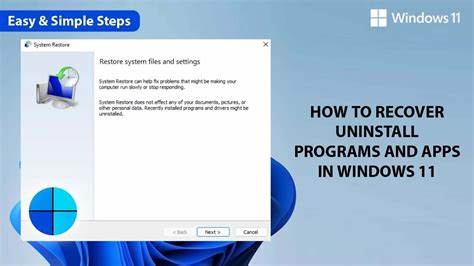

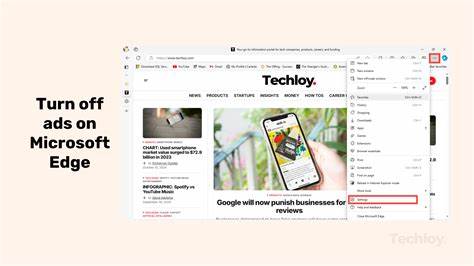
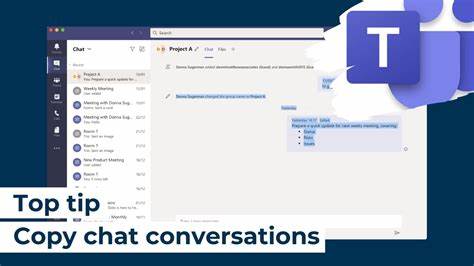
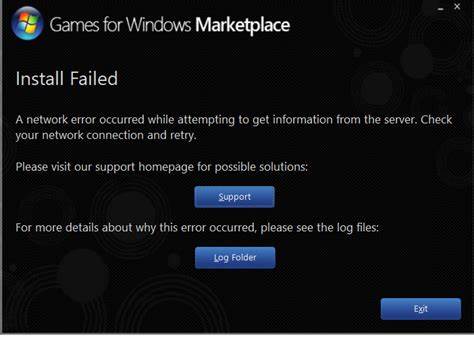
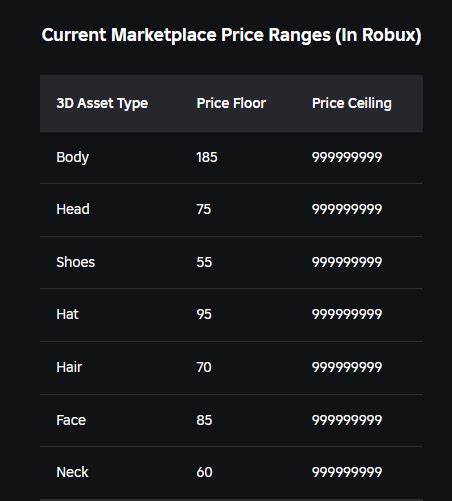
![[Beta] Text-to-Speech API: From text to voice content ... - Roblox](/images/33F8C171-9C5F-488F-944F-DE1E85F2BE76)

![[Studio Beta] New Input Action System - Roblox](/images/F671E2F1-5D41-4BD8-9637-E7440CE6015D)